Хабарландыру параметрлері мен үлгілерін басқару
Қолданылады: Dynamics 365 байланыс орталығы — ендірілген, Dynamics 365 байланыс орталығы — оқшау және Dynamics 365 тұтынушыларға қызмет көрсету
Хабарлама агентке жіберілгенде, ол белгілі бір ақпаратты көрсетеді, мысалы, сөйлесу сұрауы келетін тұтынушы, хабарландыру жоғалып кететін күту уақыты және қабылдау және қабылдамау түймелері.
Әкімші, жүйелік интегратор немесе серіктес ретінде сіз хабарландырулар үшін дайын үлгілерді пайдалана аласыз немесе өзіңіздікін жасай аласыз. Хабарландыру үлгісі – бұл хабарламаға байланысты, қайта пайдалануға болатын ақпараттың жиынтығы. Бұл үлгі агенттер мен супервайзерлерге кіріс сұхбат, эскалация, тапсыру немесе кеңес беру үшін қандай ақпаратты көрсету керек екенін конфигурациялау үшін пайдаланылады.
Жұмыс үстеліндегі хабарландырулар
Жұмыс үстелі хабарландыруларының оңтайлы жұмыс істеуі үшін жүйе талаптарында көрсетілгендей соңғы қолдау көрсетілетін браузерлерді пайдаланып жатқаныңызға көз жеткізіңіз.
Жұмыс үстелі хабарландырулары агенттердің сөйлесу сұрауларын жіберіп алмауын қамтамасыз етеді. Конфигурацияңызға негізделіп, агенттер әрқашан немесе Тұтынушыға қызмет көрсету жұмыс кеңістігі немесе Тұтынушыға қызмет көрсетуге арналған омниарна қолданбасы фокуста болмаған кезде жұмыс үстелінде хабарландыру ескертулерін ала алады. Бағдарлама фокуста емес кейбір сценарийлер мыналарды қамтуы мүмкін:
- Агент қолданбаны кішірейтеді.
- Агент басқа шолғыш терезесінде жұмыс істеуде.
- Агент шолғыштың басқа қойыншасында жұмыс істеуде.
- Агент екі экранды пайдалануда және Тұтынушыға қызмет көрсету жұмыс кеңістігі немесе Тұтынушыға қызмет көрсетуге арналған омниканал қолданбасы жоқ экранда.
Ескертпе
Жұмыс үстеліндегі хабарландырулар үшін Microsoft Edge бағдарламасының бұрынғы нұсқасына қолдау көрсетілмейді.
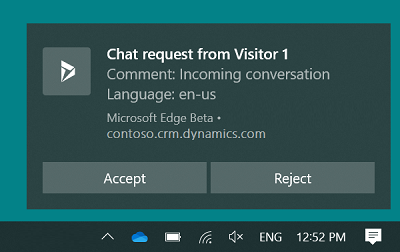
Агенттер жұмыс үстеліндегі хабарландырудағы түймені таңдау арқылы сұхбат сұрауын қабылдауына немесе қабылдамауына болады. Агент сұхбатты қабылдаған кезде бағдарлама белсенді болып, агентке көрсетіледі және сеанс басталады.
Егер агент хабарландыру хабарының түймешігін емес, мәтінін таңдаса, батырма емес, бағдарлама белсенді болады және хабарландыру бағдарламадағы агентке көрсетіледі. Сонда агент тиісті түймешікті таңдау арқылы сұхбатты қабылдауды немесе қабылдамауды таңдай алады.
Күту уақытын конфигурациялауға болады және хабарландыру осы уақытқа сәйкес агентке көрсетіледі, бірақ күту уақыты хабарландыруда көрсетілмейді. Жұмыс үстеліндегі хабарландыру тақырыбы Windows операциялық жүйесінің тақырыбы мен параметрлеріне негізделген.
Ескертпе
- Шолғыш инкогнито режимінде ашылғанда немесе Windows 10 амалдық жүйесінде фокус-көмекші қосулы болса, жұмыс үстеліндегі хабарландырулар жұмыс істемейді.
- Егер негізгі шолғыш хабарландыруы опциясы өшірілген болса, хабарландыру басқа пайдаланушы интерфейсінде көрсетіледі.
Шолғышқа хабарландыруларды көрсетуге рұқсат беріңіз
Жұмыс үстеліндегі хабарландыруларды алу үшін агенттер шолғышқа (Microsoft Edge немесе Google Chrome) оларды көрсетуге рұқсат беруі қажет. Агент браузер хабарландыруын алғанда, олар Рұқсат етуді таңдауы керек. Талаптарыңызға байланысты шолғыш параметрлерінде хабарландырулар қосуға немесе өшіруге болады.
Сонымен қатар әкімші ретінде сіз топтық саясатты пайдалана отырып, шолғыштың хабарландыруы рұқсатын орната аласыз.
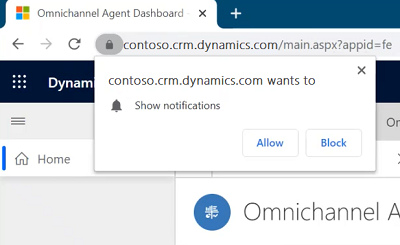
Агенттердің хабарландыруларды алуын қамтамасыз ету үшін келесі параметрлерді қосуды ұсынамыз:
- Windows жүйесіндегі хабарландыру параметрлері Қосулы күйіне орнатылған.
- Dynamics 365 даналық веб-сайтына хабарландырулар қосулы күйіне орнатылған.
- Windows параметрінде Мазаламау режимі Өшірулі күйіне орнатылған.
- Әзірлеуші консолінде қызмет қызметкерін қосыңыз.
Хабарландыру өрістері
Хабарландыруда көрсетілген өрістер хабарландыру үлгісі конфигурациясына негізделген. Қосымша ақпарат алу үшін Хабарландыру өрісінің тақырыбына арналған Slug және Хабарландыру үлгісін жасау бөлімін қараңыз.
Хабарландыру өрісі тақырыбының бөліктері
Бөлік — бұл мәнмәтін айнымалыларына негізделген жұмыс уақытында толтырылатын ауыстыру параметрі.
Хабарландыру сәйкесінше Өріс тақырыбы және Мән деп аталатын белгілі өрістер мен мәндерді көрсетеді.
Мысалы, тұтынушы Кенни Смит сұхбатты бастайды. Агент хабарландыруды көргенде, ол Тұтынушының аты ретінде Кенни Смит көрсетеді.
Мұнда Өріс тақырыбыТұтынушы аты және МәнКенни Смит болып табылады.
Қолданбаның тұтынушының атын Кенни Смит ретінде анықтауы үшін әкімші ретінде слагтарды мән ретінде теңшеу керек. Омниарна жүйесі мәтінмәні айнымалыларына байланысты шығарылған нақты мәні бар бөлікті ауыстырады.
Бағдарлама келесі бөліктерге қолдау көрсетеді.
| Бөлік | Сипаттама |
|---|---|
{customerName} |
Сұхбатты бастаған тұтынушы аты. |
{caseId} |
Істің GUID идентификаторы. Іс сұхбатпен байланыстырылса ғана іс идентификаторы көрсетіледі. |
{caseTitle} |
Істің тақырыбы. Іс сұхбатпен байланыстырылса ғана іс атауы көрсетіледі. |
{queueId} |
Кезектің GUID идентификаторы. |
{visitorLanguage} |
Тұтынушы сұхбатты бастаған тіл. |
{visitorDevice} |
Сұхбатты бастаған тұтынушы құрылғысы. |
{entityRoutingLogicalName} |
Хабарландыру нысанның жазбаларына арналған жағдайдағы нысан атауы. |
{customerEntityName} |
Тұтынушы түпнұсқалығы расталған жағдайдағы нысан атауы (байланыс немесе шот нысаны). |
{customerRecordId} |
Тұтынушы түпнұсқалығы расталған жағдайдағы нысанның GUID идентификаторы (байланыс немесе шот нысаны). |
{<name of the pre-chat survey question>} |
Жұмыс ағыны үшін конфигурацияланған барлық алдын ала сауалнама сұрақтары слаг ретінде пайдаланылуы мүмкін. Пішім сұрақпен бірдей. |
Үлгілерді басқару
Кірістірілген хабарландыру үлгілері
Қолдау көрсетілетін арналар үшін Тұтынушыға қызмет көрсету бағдарламасы ортада қолдануға болатын дайын хабарландыру үлгілерін ұсынады. Кірістірілген хабарландыру үлгісін тіркеген кезде хабарландыруларда әдепкі параметрлер пайдаланылады. Dynamics 365 жүйесінде жазбасы бар тұтынушылар үшін хабарландырулардың түпнұсқалығы расталған үлгісіндегі параметрлер пайдаланылады. Тұтынушы туралы мәліметтер Dynamics 365 жүйесінде қол жетімді болмаса, аутентификацияланбаған үлгідегі параметрлер хабарландыруларды көрсету үшін пайдаланылады. Хабарландырулар әрекеті және хабарландырулар агенттер үшін не көрсететіні туралы ақпаратты агенттерге арналған хабарландырулар бөлімінен қараңыз.
Кірістірілген үлгілер мынадай.
| Арна/нысан | Кеңесу | Түпнұсқалығы расталған | Түпнұсқалығы расталмаған | Аудару | Басқа |
|---|---|---|---|---|---|
| Сөйлесім | Чат - кеңесу - әдепкі бойынша | Чат - кіріс аутентификацияланды - әдепкі бойынша | Чат - кіріс аутентификацияланған жоқ - әдепкі бойынша | Чат - тасымалдау - әдепкі бойынша | |
| Реттелетін хабар алмасу | Реттемелі хабар алмасу - кеңесу - әдепкі бойынша | Реттемелі хабар алмасу - кіріс аутентификацияланды - әдепкі бойынша | Реттемелі хабар алмасу - кіріс аутентификацияланған жоқ - әдепкі бойынша | Реттемелі хабар алмасу - тасымалдау - әдепкі бойынша | |
| Facebook - кеңесу - әдепкі бойынша | Facebook - кіріс аутентификацияланды - әдепкі бойынша | Facebook - кіріс аутентификацияланған жоқ - әдепкі бойынша | Facebook - тасымалдау - әдепкі бойынша | ||
| LINE | LINE - кеңесу - әдепкі бойынша | LINE - кіріс аутентификацияланды - әдепкі бойынша | LINE - кіріс аутентификацияланған жоқ - әдепкі бойынша | LINE - тасымалдау - әдепкі бойынша | |
| SMS | SMS - кеңесу - әдепкі бойынша | SMS - кіріс аутентификацияланды - әдепкі бойынша | SMS - кіріс аутентификацияланған жоқ - әдепкі бойынша | SMS - тасымалдау - әдепкі бойынша | |
| Microsoft Teams | Teams - кеңесу - әдепкі бойынша | Teams - кіріс аутентификацияланды - әдепкі бойынша | Teams - кіріс аутентификацияланған жоқ - әдепкі бойынша | Teams - тасымалдау - әдепкі бойынша | |
| Twitter - кеңесу - әдепкі бойынша | Twitter - кіріс аутентификацияланды - әдепкі бойынша | Twitter - кіріс аутентификацияланған жоқ - әдепкі бойынша | Twitter - тасымалдау - әдепкі бойынша | ||
| WeChat - кеңесу - әдепкі бойынша | WeChat - кіріс аутентификацияланды - әдепкі бойынша | WeChat - кіріс аутентификацияланған жоқ - әдепкі бойынша | WeChat - тасымалдау - әдепкі бойынша | ||
| CDS нысаны | CDS нысаны - әдепкі тағайындалған | ||||
| Теңшелген | Теңшелмелі хабарландыру үлгісі | ||||
| Сарын | Пікір шегі туралы ескерту - басшы | ||||
| Дауыс | Дауыстық қоңырау - кеңесу - әдепкі бойынша | Дауыстық қоңырау - кіріс аутентификацияланды - әдепкі бойынша | Дауыстық қоңырау - кіріс аутентификацияланған жоқ - әдепкі бойынша | Дауыстық қоңырау - тасымалдау - әдепкі бойынша | Дауыстық қоңырау - басшыны тағайындау - әдепкі бойынша |
Ескертпе
- Кірістірілген үлгілерді теңшеу мүмкін емес; оның орнына өзіңіздің теңшелетін үлгілеріңізді жасауыңыз қажет.
- Егер жазбаны бағыттау үшін реттелетін хабарландыру үлгілері қолданылса, бас тарту параметрін қоспауға кеңес береміз. Құрылымы бойынша, егер сіз агентке тағайындаудан бас тартуға мүмкіндік берсеңіз де, жазба бағытталған агентке тағайындалады.
Хабарландыру үлгісін жасау
Тұтынушыларға қызмет көрсету басқару орталығының сайт картасында Жұмыс кеңістігіАгент тәжірибесі тармағын таңдаңыз.
Жұмыс кеңістіктері бетінде Басқару опциясын Хабарландыру үлгілері үшін таңдаңыз.
Үлгілер қойындысында Белсенді хабарландырулар үлгілері аймағындағы Жаңа хабарландыру үлгісі тармағын таңдаңыз.
Келесіні Жаңа хабарландыру бетінде көрсетіңіз.
Қойынша Атауы Мән, сипаттама Мысал Жалпы Аты Хабарландыру атауын көрсетіңіз. Бұл атау жұмыс уақытында агенттер үшін көрінбейді. Түпнұсқалығы расталған чат хабарландыруы Жалпы мәліметтер Тақырып Агенттер жұмыс уақытында көре алатын хабарландыруға тақырып беріңіз. Кіріс чат сұхбаты Жалпы Белгіше Белгішені қосу үшін веб-ресурс жолын таңдаңыз. /webresources/msdyn_chat_icon_zfp.svg
Ескерту:
- Бұл – әдепкі мән. Белгішені қажеттілік ретінде өзгерте аласыз.
- Егер Жұмыс үстелі хабарландыруларын көрсету опциясын қоссаңыз және svg белгішесі пішімін пайдалансаңыз, svg белгішесі жұмыс үстелі хабарландыруларында көрсетілмейді.Жалпы Күту уақытын көрсету Иә Хабарландыруда таймерді көрсету үшін Иә немесе агенттерге арналған хабарландыруда таймерді жасыру үшін Жоқ пәрменін орнатыңыз.
Ескерту:
- Агент үшін күту уақыты мәнін көрсету немесе жасыру үшін Иә немесе Жоққойғаныңызға қарамастан, таймер іске қосылады және күту уақыты аяқталғаннан кейін хабарландыру жоғалады.
- Иә Тұтынушыға қызмет көрсетуге арналған Омниарнаның соңғы шығарылымын алған кезде үлгілер үшін әдепкі мән болып табылады.
- «Customer Service омниарнасы» бағдарламасының алдыңғы шығарылымынан соңғы шығарылымына жаңартқан кезде, бар хабарландыру үлгілері пайдаланушы интерфейсінде осы өріс үшін мәнді көрсетпейді. Дегенмен, хабарландыру үлгілері мәндерді Иә ретінде қарастырады және таймерді орындау уақытында пайдаланушыларға көрсетеді.
- Егер Жұмыс үстелі хабарландыруларын көрсету опциясын қоссаңыз, таймер жұмыс үстелі хабарландыруларында көрсетілмейді.Жалпы мәліметтер Кері санақ (секунд) Ұзақтықты секундпен көрсетіңіз; осы уақыт өткеннен кейін хабарландыру жоғалады. 120.
Ескертпе: Бұл әдепкі мән. Ұзақтықты талабыңызға сай өзгерте аласыз.Жалпы мәліметтер Жұмыс элементтерін автоматты түрде тағайындау Кіріс сөйлесуді автоматты түрде тағайындау үшін Иә деп орнатыңыз. Әдепкі мәні: Жоқ.
Ескертпе: Бұл параметр алдын ала қарауда.
Қосымша ақпарат: Сөйлесулерді автоматты түрде қабылдауды қосу.Жалпы мәліметтер Дауыстық/чат қоңырауларын автоматты түрде қабылдау Бұл опция Жұмыс элементтерін автоматты түрде тағайындау қосылған жағдайда ғана көрсетіледі. Агент сөйлесуді автоматты түрде қабылдауы үшін Иә деп орнатыңыз. Әдепкі мәні: Жоқ.
Ескертпе: Бұл параметр алдын ала қарауда.
Қосымша ақпарат: Сөйлесулерді автоматты түрде қабылдауды қосу.Жалпы Қабылдау түймесі Қабылдау түймешігі үшін мәтінді көрсетіңіз. Бұл мәтін агенттердің сөйлесу сұрауын қабылдауы үшін пайда болады. Әдепкі мән Қабылдау болып табылады, ол АшықЖұмыс элементтерін автоматты түрде тағайындау мәні > Жалпы Қабылдамау түймесі Егер агенттерге қабылдамау түймешігін көрсеткіңіз келсе, ауыстырғышты иә күйіне орнатыңыз.
Қосқышты Иә күйіне орнатқаннан кейін түйме үшін әдепкі белгі пайда болады.Қабылдамау
Ескертпе: Бұл әдепкі мән. Мәтінді талабыңызға сай өзгерте аласыз. Қабылдамау түймесіЖұмыс элементтерін автоматты түрде тағайындау мәні Иә болғанда өшіріледі.Жалпы мәліметтер Жұмыс үстеліндегі хабарландыруларды көрсету Хабарландыруларды әрқашан көрсету үшін Әрқашан немесе Қолданба фондық режимде болғанда Тұтынушыға қызмет көрсету жұмыс кеңістігі немесе Тұтынушыға қызмет көрсетуге арналған омниканал фокуста болмаса ғана хабарландыруларды көрсету үшін белгілеңіз. Қолданба фондық режимде болғанда
Ескерту:
Әдепкі мән — "Ешқашан".
Қосымша ақпарат алу үшін Жұмыс үстелі хабарландырулары және Қолданба фондық режимде болғанда хабарландыруларды алу бөлімін қараңыз.
Сақтау опциясын таңдаңыз. Үлгі сақталады және бетте Хабарландыру өрістері бөлімі пайда болады.
Хабарландыру өрістері бөлімінде Бар хабарландыру өрісін қосу таңдаңыз. Іздеу жазбалары тереңдігі пайда болады.
Жазбаларды іздеу жолағындағы іздеу белгішесін таңдаңыз. Егер жазбалар қол жетімді болмаса, жазбалар табылмады және жаңа жазба жасау туралы хабарлама пайда болады.
Хабарландыру өрісін жасау үшін Жаңа таңдаңыз. Сонда беттен шығу қажеттігі туралы сұралатын растау диалогтік терезесі пайда болады. OK пәрменін таңдаңыз.
Келесіні Жаңа хабарландыру өрісі бетінде көрсетіңіз.
Tab пернесі Аты Мән, сипаттама Мысал Жалпы мәліметтер Аты Хабарландыру атауын көрсетіңіз. Бұл атау агенттерге орындалу уақытында көрінбейді. Тұтынушының аты Жалпы мәліметтер Өріс тақырыбы Өріс тақырыбына атау беріңіз. Бұл агенттер жұмыс уақыты кезінде көретіні туралы хабарламада көрсетіледі. Атау Жалпы мәліметтер Мән Хабарландырудағы Өріс тақырыбына қарсы шығатын слог мәнін беріңіз.
Қосымша ақпарат алу үшін Slug for notification өрісінің тақырыбы бөлімін қараңыз.{customerName} 
Жасаған хабарландыру үлгісіне өту үшін, шолғыштағы артқа көрсеткісін таңдаңыз. Немесе сайт картасында Хабарландырулар пәрменін таңдап, одан кейін жасаған үлгіні таңдауға болады.
Хабарландыру өрістері бөлімінде Бар хабарландыру өрісін қосу таңдаңыз. Іздеу жазбалары тереңдігі пайда болады.
Өзіңіз жасаған хабарландыру өрісінің атын таңдап, Қосу пәрменін таңдаңыз. Мысалы, Тұтынушының аты.
Қосымша хабарландыру өрістерін қосу үшін, 6-11-қадамдарды қайталаңыз.
Сақтау опциясын таңдаңыз.
Хабарландыруды сақтағаннан кейін агент қолданбасына кіріңіз және жұмыс элементі бағытталған кезде конфигурацияңызға сәйкес хабарландыруды көре аласыз.
Қосымша ақпарат алу үшін Хабарландыруды көру бөлімін қараңыз.
Хабарландыру өрісін өңдеу
Әкімші ретінде тордағы хабарландыру өрісінің тақырыбындағы мәнді өңдей аласыз.
Белсенді хабарландырулар бетінде өңдегіңіз келетін хабарландыруды таңдаңыз.
Өңдегіңіз келетін хабарландыру өрісін таңдаңыз, содан кейін оны өңдеу үшін жазбаны таңдаңыз.
Сақтау опциясын таңдаңыз.
Хабарландыруды теңшеу
Сценарийді қарастырайық: Contoso Pvt Ltd тұтынушыларға қызмет көрсету орталығында агентке көрсетілетін әрбір іс туралы хабарландыруда мыналар болуы керек:
Хабарламаның тақырыбы: Жаңа іс тағайындалды.
Хабарландыру өрістері:
- Іс басымдығы: Істің жоғары немесе төмен басымдығы.
- Іс тақырыбы: Істің тақырыбы.
- Құрылғы: Тұтынушы іс жасаған құрылғы.
- Тіл: Тұтынушының тілі.
Әкімші ретінде тақырып және хабарландыру өрістерін көрсету үшін хабарландыру үлгісін реттеуіңіз керек.
1-қадам: келесі мәндері бар хабарландыру үлгісін жасаңыз
| Қойынша | Атау | Мән |
|---|---|---|
| Жалпы мәліметтер | Атау | Реттелген іс туралы хабарландыру үлгісі |
| Жалпы | Аты | Жаңа іс тағайындалды |
| Жалпы | Белгіше | Әдепкі мән /webresources/msdyn_chat_icon_zfp.svg болып табылады. |
| Жалпы | Күту уақытын көрсету | No |
| Жалпы мәліметтер | Үзіліс (секунд) | Әдепкі мән 120 болып табылады. |
| Жалпы мәліметтер | Жұмыс элементтерін автоматты түрде тағайындау | Әдепкі параметр – Жоқ. |
| Жалпы мәліметтер | Қабылдау түймесі | Әдепкі мән: Қабылдау. |
| Жалпы | Қабылдамау түймесі | Әдепкі мәні: Жоқ. Қосқышты Иә күйіне орнатқанда, Қабылдамау белгісі пайда болады. |
| Жалпы | Жұмыс үстеліндегі хабарландыруларды көрсету | Әдепкі параметр: Ешқашан. Қолданба фондық режимде болғанда күйіне орнатыңыз. |
2-қадам: келесі мәндері бар хабарландыру өрістерін жасаңыз
Ескертпе
Сіз тек төрт хабарландыру өрісін теңшей аласыз.
| Аты | Өріс тақырыбы | Value |
|---|---|---|
| Істің басымдылығы | Істің басымдылығы | {$odata.incident.prioritycode.?$filter=incidentid eq '{caseId}'&$select=prioritycode} |
| Іс тақырыбы | Іс тақырыбы | {$odata.incident.title.?$filter=incidentid eq '{caseId}'&$select=title} |
| Құрылғы | Құрылғы | {visitorDevice} |
| Тіл | Тіл | {visitorLanguage} |

3-қадам: өзгерістерді сақтаңыз
Қатысты ақпарат
Тұтынушыларға қызмет көрсету басқару орталығымен жұмысты бастаңыз
Сеанс үлгілерін басқару
Қолданба қойындысының үлгілерін басқару
Үлгілерді жұмыс ағындарымен байланыстырыңыз
